上一篇
文件管理📁文件夹隐藏技巧全解:详细操作指南与实用方法
- 问答
- 2025-08-23 21:10:49
- 3
核心关键词 🔑
- 文件夹隐藏
- 属性设置(Windows)
- 终端/命令提示符(CMD)
- 批处理文件(.bat)
- 资源库(macOS)
- 终端命令(Mac/Linux)
- 重命名技巧(首字符点)
- 隐藏文件显示切换
- 伪装文件夹(修改图标)
- 加密软件隐藏
- 系统文件保护
- 隐私安全
详细操作指南与实用方法 📋
Windows 系统篇 🖥️
-
基础属性隐藏法
- 操作:右键点击文件夹 → 选择“属性” → 勾选“隐藏” → 应用。
- 显示隐藏:打开文件资源管理器 → 查看 → 勾选“隐藏的项目”。👀
-
CMD命令隐藏(更强隐藏)
- 操作:
attrib +h +s +r 文件夹路径(+h隐藏,+s系统文件,+r只读) - 示例:
attrib +h +s +r D:\MySecretFiles🔒 - 恢复:将
+h改为-h即可。
- 操作:
-
批处理脚本一键隐藏/显示
- 创建两个.bat文件:
隐藏.bat: 输入attrib +h +s +r "你的文件夹名"显示.bat: 输入attrib -h -s -r "你的文件夹名"
- 用法:双击运行脚本,轻松切换。⚡
- 创建两个.bat文件:
-
伪装法(修改文件夹图标)
- 操作:右键文件夹 → 属性 → 自定义 → 更改图标 → 选择一个“透明”图标。
- 重命名:将文件夹名称改为空格(Alt+0160)或特殊字符。🎭
macOS 系统篇 🍎
-
终端命令隐藏法
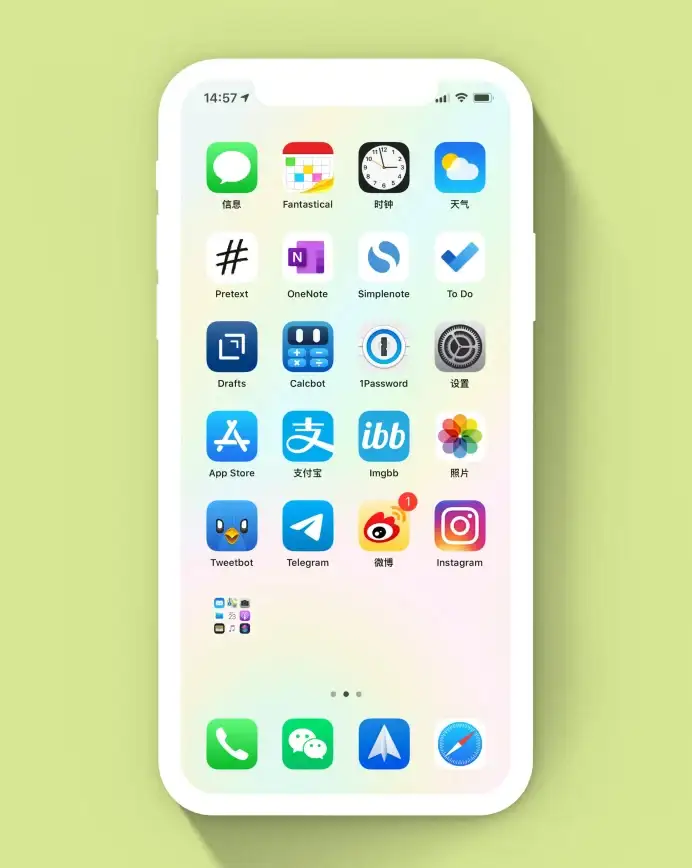
- 隐藏:打开终端,输入
chflags hidden 文件夹路径 - 显示:输入
chflags nohidden 文件夹路径 - 示例:
chflags hidden ~/Documents/SecretFolder
- 隐藏:打开终端,输入
-
重命名隐藏法
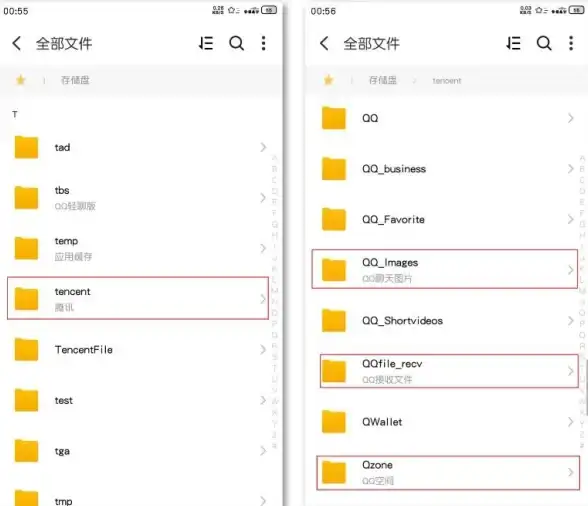
- 操作:将文件夹名称前加上一个点,例如将
Secret改为.Secret。 - 显示:在终端使用
ls -a命令查看,或在访达中使用快捷键Cmd+Shift+.切换显示。🔍
- 操作:将文件夹名称前加上一个点,例如将
-
锁定“资源库”文件夹(默认隐藏)

- 操作:用户目录下,
Cmd+Shift+G输入~/Library访问。 - 隐藏:无需操作,系统默认半隐藏。
- 操作:用户目录下,
通用与高级技巧 🌐
-
加密隐藏二合一
- 工具:使用加密软件(如VeraCrypt、7-Zip)创建加密容器或加密压缩包并隐藏。🔐
- 优点:双重保护,安全性极高。
-
系统级保护
- 注意:隐藏系统关键文件夹(如System32)可能导致系统故障!⚠️
- 建议:仅隐藏个人数据文件夹,勿动系统文件。
-
隐私安全提示
- 隐藏≠加密,技术小白仍可轻松显示隐藏文件。
- 重要隐私数据建议使用专业加密软件进行保护。🛡️
趣味Emoji小结 🎯
- 想简单? 就用属性隐藏 👻
- 想更强? 试试CMD命令 ⚔️
- 用Mac? 终端+点前缀搞定 🍎
- 要终极安全? 加密隐藏双管齐下 🔐🗂️
希望这份指南能帮你更好地管理文件!如有其他问题,欢迎随时提问。
本文由 慕运盛 于2025-08-23发表在【云服务器提供商】,文中图片由(慕运盛)上传,本平台仅提供信息存储服务;作者观点、意见不代表本站立场,如有侵权,请联系我们删除;若有图片侵权,请您准备原始证明材料和公证书后联系我方删除!
本文链接:https://xdh.7tqx.com/wenda/709418.html
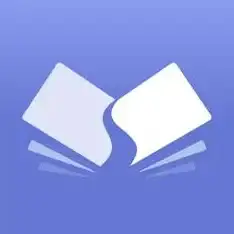
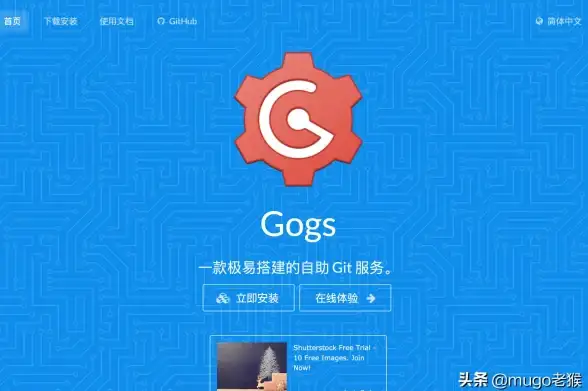



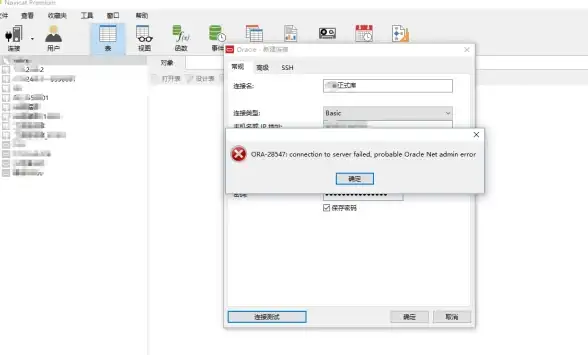

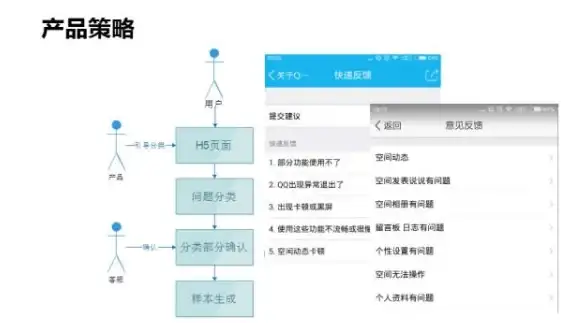

发表评论